条码打印软件如何旋转直线 点击:40 | 回复:0
发表于:2024-07-03 10:19:27
楼主
| 条码打印软件中包含了设计标签所需的所有功能按钮,使你在使用软件的时候能够轻松的设计出符合自己需要的标签。在该软件中,软件左侧工具栏中都有相应的按钮,点击相应的按钮,可以绘制相应的对象。之前有介绍过绘制圆角矩形、线段等,其实对象绘制好之后还可以旋转,本文就一起来学习下在在条码打印软件旋转直线的操作步骤: 一、启动条码打印软件 条码打印软件在电脑上安装成功之后,双击桌面上的快捷图标即可启动软件,软件启动之后会打开软件的主界面,接着会弹出新建标签向导,按照向导一步步操作,即可根据自己的需求创建出符合自己需求的标签文档。 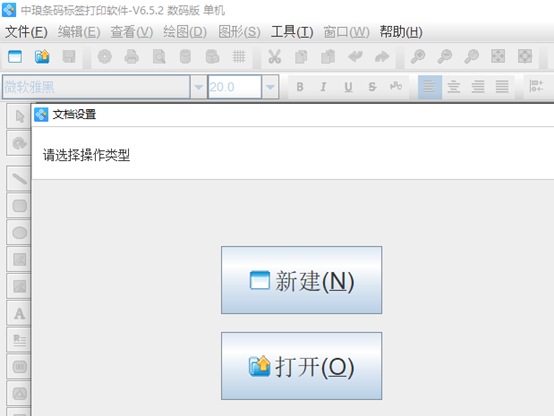 二、绘制线段 点击软件左侧的“线段”按钮,按住“shift”键在画布上绘制线段。如图所示。除此之外,还可以在条码打印软件中绘制圆角矩形,有关操作可以参考:条码打印软件怎么绘制圆角矩形。 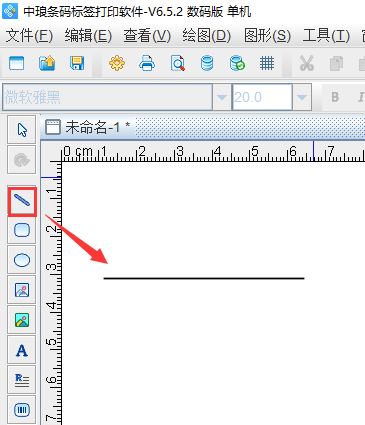 三、旋转直线 选中直线,点击软件上方工具栏中的旋转按钮如(正向旋转90度、旋转180度、逆向旋转90度),点击确定,这样就可以实现直线顺时针旋转90度。 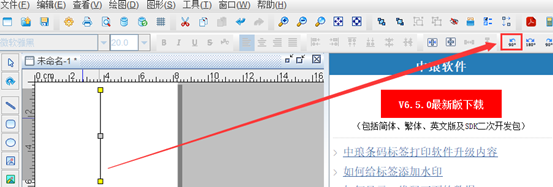 也可以选中线段,点击软件左侧的“旋转”按钮,根据自己的需求进行旋转,如图所示; 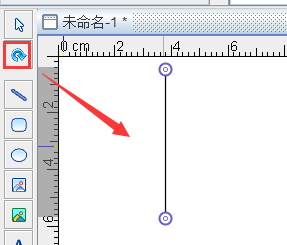 以上就是有关在条码打印软件中旋转直线的操作步骤,是不是很简单,只要选中线段,直接点击旋转按钮,就可以实现旋转直线。想要了解更多条码打印软件的操作技巧,可以到条码打印软件网站查找相应的视频及文字教程,这里就不再一一描述了,有需求的用户,可以下载条码打印软件,自己动手操作。 |
楼主最近还看过
热门招聘
相关主题

官方公众号

智造工程师
-

 客服
客服

-

 小程序
小程序

-

 公众号
公众号

















 工控网智造工程师好文精选
工控网智造工程师好文精选
